Reklame
 Det iPad er en smuk ting. Hvis du tror på de sande entusiaster, er der intet, du virkelig ikke kan gøre med en iPad. Vi ved alle, at hvis iOS apps var et hav, vi ville alle være drukne. Dette overvejer ikke engang det faktum, at nogle iOS-enheder er jailbroken.
Det iPad er en smuk ting. Hvis du tror på de sande entusiaster, er der intet, du virkelig ikke kan gøre med en iPad. Vi ved alle, at hvis iOS apps var et hav, vi ville alle være drukne. Dette overvejer ikke engang det faktum, at nogle iOS-enheder er jailbroken.
Så vi ved alle, at der er masser af meget seje apps De 10 top gratis apps til iPad Læs mere derude, og hvis du er villig til at betale et par dollars for nogle en gang imellem, kan du og din iPad have verden lige ved hånden! (godt, næsten). Men selv uden at downloade noget overhovedet, er der nogle ret praktiske ting skjult i iPad.
To måder at låse skærmrotation på
Ja, du forestiller dig ikke ting, dette er et 2-til-1 tip! De af jer, der har haft iPad i et stykke tid, kan huske, at den lille knap i højre side, lige over lydstyrkekontrollen, bruges til at låse skærmrotationen. I iOS 4.x er dette ikke længere tilfældet, og denne knap er nu en lydløs-knap. Så hvordan kan du låse skærmrotationen? Der er to måder.

Hvis du virkelig kunne lide at have hardwareknappen, der låser din skærm, kan du vende tilbage til tiden og give den den funktion tilbage. I
Indstillinger, gå til Generel og se efter “Brug sideskift til:”. Skift blot dette til “Lås rotation“, Og du er færdig! Mute-knappen låser nu skærmens rotation.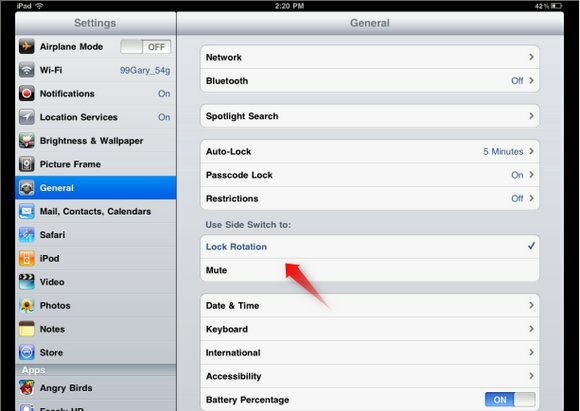
Men vent et øjeblik, hvad med dæmpning? Det er også en ganske nyttig funktion. Du kan vælge at forlade knappen som en lydløs-knap og låse skærmens rotation ved hjælp af en anden metode. Dobbeltklik på Start-knappen for at få adgang til dine åbne applikationer, og skub fingeren fra venstre mod højre for at afsløre, hvad der er til venstre for disse ikoner.
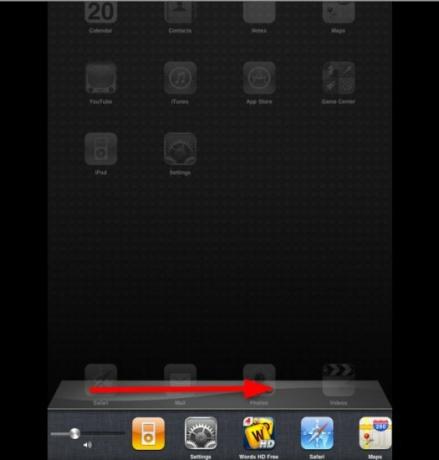
Der finder du nogle musik kontrol, og overraskelse! På venstre side er der en låseknap.

Bemærk, at hvis du foretrækker at have en hardwareknap til at låse rotationen, vil dette afsløre en lydløs-knap, så du stadig kan dæmpe din iPad, når du ønsker det.
Adgang til Street View
Street View på iPad er så cool, jeg ved ikke, hvordan jeg levede uden den, før jeg vidste, hvordan jeg finder den.
I applikationen Kort skal du droppe en pin, uanset hvor du vil have gadevisning. Du kan gøre dette ved enten at tappe og holde et bestemt sted på kortet (lilla pin) eller ved at søge efter en adresse (rød pin). Tryk på knappen, så ser du et rødt og hvidt mandikon.

Tryk på dette ikon, så transporteres du til (awesome) gadeudsigt. Du kan stadig se kortet i en lille cirkel nederst til højre, og du kan trykke på det for at gå tilbage til kortvisning.
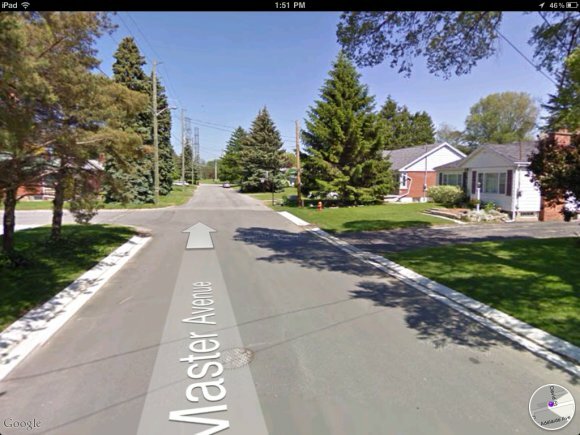
“Find” på en side i Safari
Dette formodes at være noget meget enkelt, men det tog mig et stykke tid at opdage, at jeg kan gøre det, da det er lidt skjult.
Hvis du vil finde et ord eller en sætning på en side, du allerede har indlæst i Safari, skal du bruge Google-søgefeltet øverst til højre. Skriv det, du leder efter, og derefter, under alle de forslag, du får til Google-søgninger, vil du se "På denne side”Og også antallet af kampe. Under det ser du “Finde“. Tryk på det.
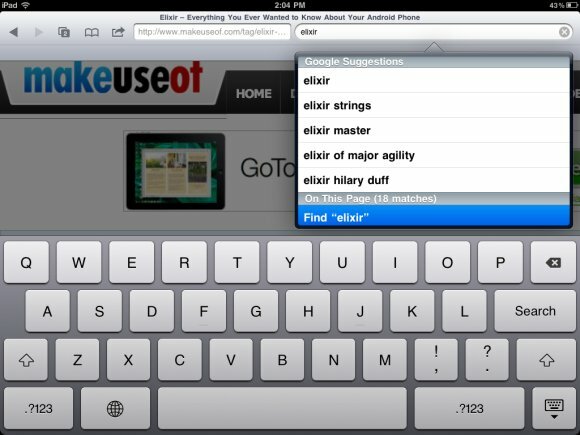
Dette fører dig tilbage til siden og fremhæver det ord, du søgte efter. Brug "Næste”-Knappen i bunden af siden for at gå til næste kamp. Du kan se, hvor mange kampe der stadig er at gå, men desværre kunne jeg ikke finde en vej til the the Tidligere match, hvilket er slags skuffende.
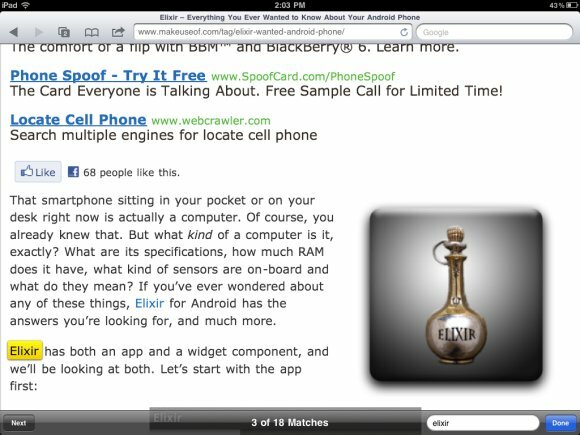
Tilføjelse af PDF-filer til iBooks
iBooks er et gratis program, der giver dig mulighed for at læse e-bøger på din iPad. Men du kan også bruge den til at se PDF-filer på din iPad, som giver dig mulighed for at søge, bogmærke og generelt gøre med PDF-filer alle de ting, du kan gøre med e-bøger. At få dine PDF'er til iBooks er let.
Du kan e-maile PDF'erne til dig selv og derefter åbne denne e-mail fra din iPad. Tryk på vedhæftningen, og tryk derefter på pilen (åben med) -knappen øverst til højre. Vælge Åben i “iBooks” og du bliver straks ført ind i iBooks, og PDF-filen åbnes i dens interface.
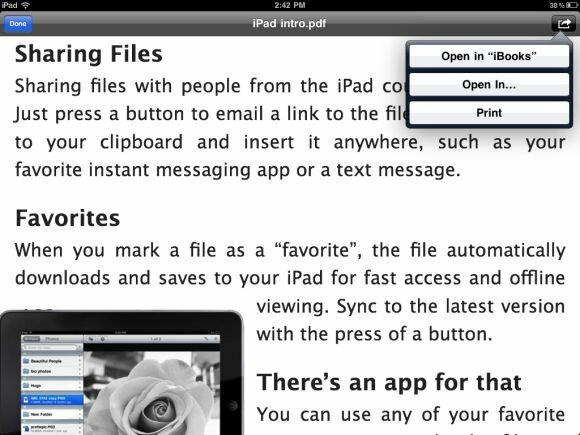
Når du er i iBooks, kan du vælge at gennemse din eBook-samling eller dine PDF-filer.
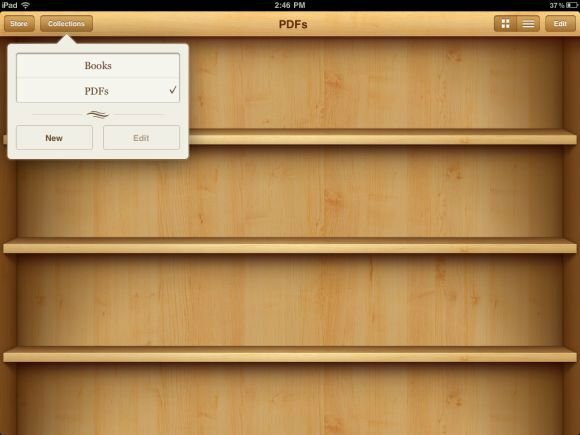
En anden måde at få PDF-filer til iBooks på er blot at tilføje dem til “Bøger”I dit iTunes-bibliotek og synkroniser din iPad. PDF'erne vises i iBooks.
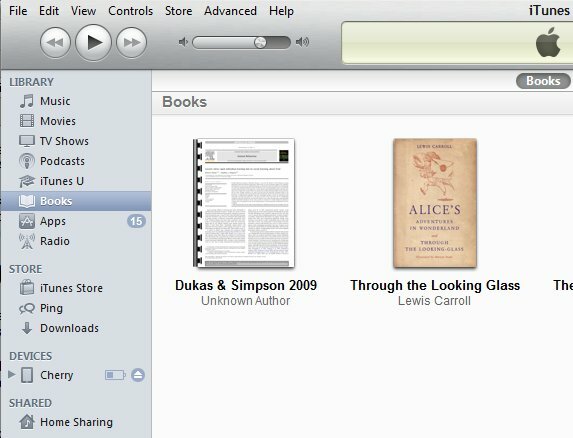
Konklusion
Jo flere af disse små tricks jeg kender, jo mere elsker jeg min iPad. Jeg er ikke sikker på, hvorfor nogle enkle ting skal skjules, men det gør opdagelsesprocessen så meget mere opfyldende. Vi vil meget gerne høre om flere af disse i kommentarerne, hvis du har nogle!
Yaara (@ylancet) er en freelance skribent, tech blogger og chokoladeelsker, der også er en biolog og en heltids nørd.